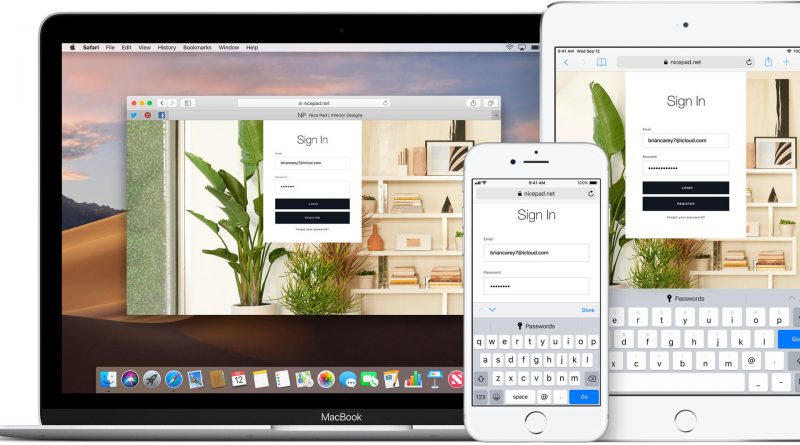Safari z iOS: najciekawsze triki i sztuczki na iPhone’ach
Safari to domyślna przeglądarka internetowa na iOS, której użytkownikom iPhone’ów na pewno nie trzeba przedstawiać. Czy jednak znacie wszystkie ukryte funkcje, triki i sztuczki, które oferuje? W tym artykule zebraliśmy dla was najciekawsze opcje dostępne w Safari na iOS. Zobacz, czy znasz je wszystkie.
System operacyjny iOS znajdujący się w smartfonach produkowanych przez Apple ma wiele praktycznych funkcji, nieznanych przez ogół użytkowników tej platformy. Tyczy się to zarówno interfejsu graficznego, jak i autorskich aplikacji znajdujących się w iPhone’ach, iPadach oraz odtwarzaczach iPod Touch. Z racji tego, przedstawimy wam najlepsze triki, sztuczki i ukryte funkcje w przeglądarce internetowej Safari, pozwalających pracować z nią w wygodniejszy i wydajniejszy sposób.
Zamknij wszystkie karty
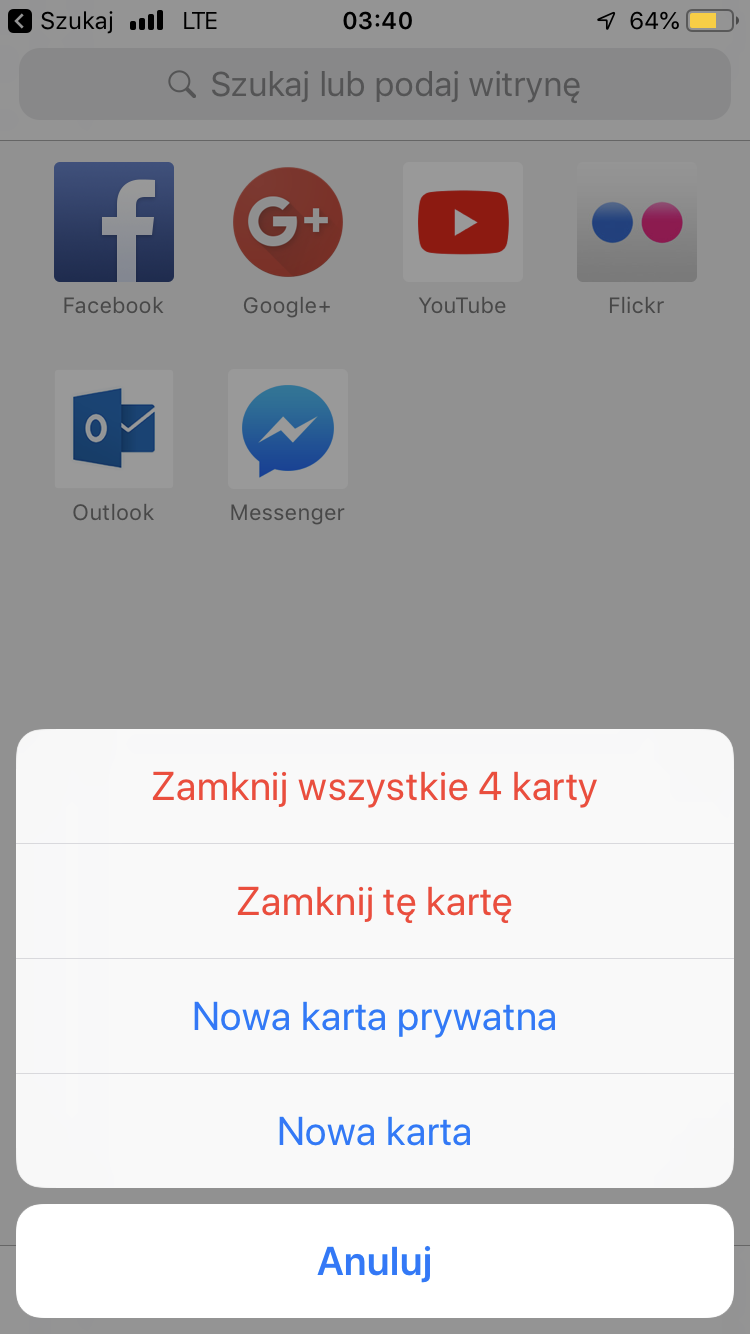
Jedną z największych zalet nowoczesnych przeglądarek internetowych jest możliwość jednoczesnego korzystania z wielu zakładek w tym samym czasie. Aplikacje przeznaczone na smartfony i tablety nie są tak wygodne, jak ma to miejsce w przypadku ich pełnoprawnych odpowiedników, aczkolwiek Apple postarało się, aby komfort korzystania z nich był na wystarczająco wysokim poziomie. Tyczy się to m.in. zamykania wielu zakładek w tym samym czasie. Jak tego dokonać?
- Uruchom przeglądarkę Safari.
- Przytrzymaj ikonkę symbolizującą otwarte karty.
- Wybierz opcję „zamknij wszystkie karty”.
Otwórz ostatnio zamknięte karty w Safari
Otworzenie ostatnio zamkniętych kart jest jedną z najbardziej przydatnych funkcji w przeglądarkach internetowych. Omyłkowe zamknięcie cennych stron internetowych może spowodować bezpowrotną utratę dostępu do treści przydatnych m.in. w pracy i w szkole. Jak otworzyć ostatnio zamknięte karty w Safari?
- Otwórz przeglądarkę Safari.
- Dotknij przycisku zakładek.
- Przytrzymaj przycisk otworzenia nowej zakładki (plusik).
- Wybierz ostatnio zamkniętą kartę.
Szukaj kart w iOS po ich nazwie
Szybkie przeszukiwanie zakładek w mobilnej wersji Safari znacznie ułatwia pracę na wielu otwartych stronach internetowych. Odnalezienie stron interesujących użytkownika jest bardzo proste, a przy tym niezwykle efektywne. Jak przeszukać otwarte zakładki pod względem ich nazw?
- Otwórz przeglądarkę Safari.
- Dotknij ikony kart.
- Przesuń widok kart do samej góry.
- Wpisz nazwę witryny w wyszukiwarkę tekstu.
- Wybierz poprawny wynik.
Zamknij przefiltrowane karty
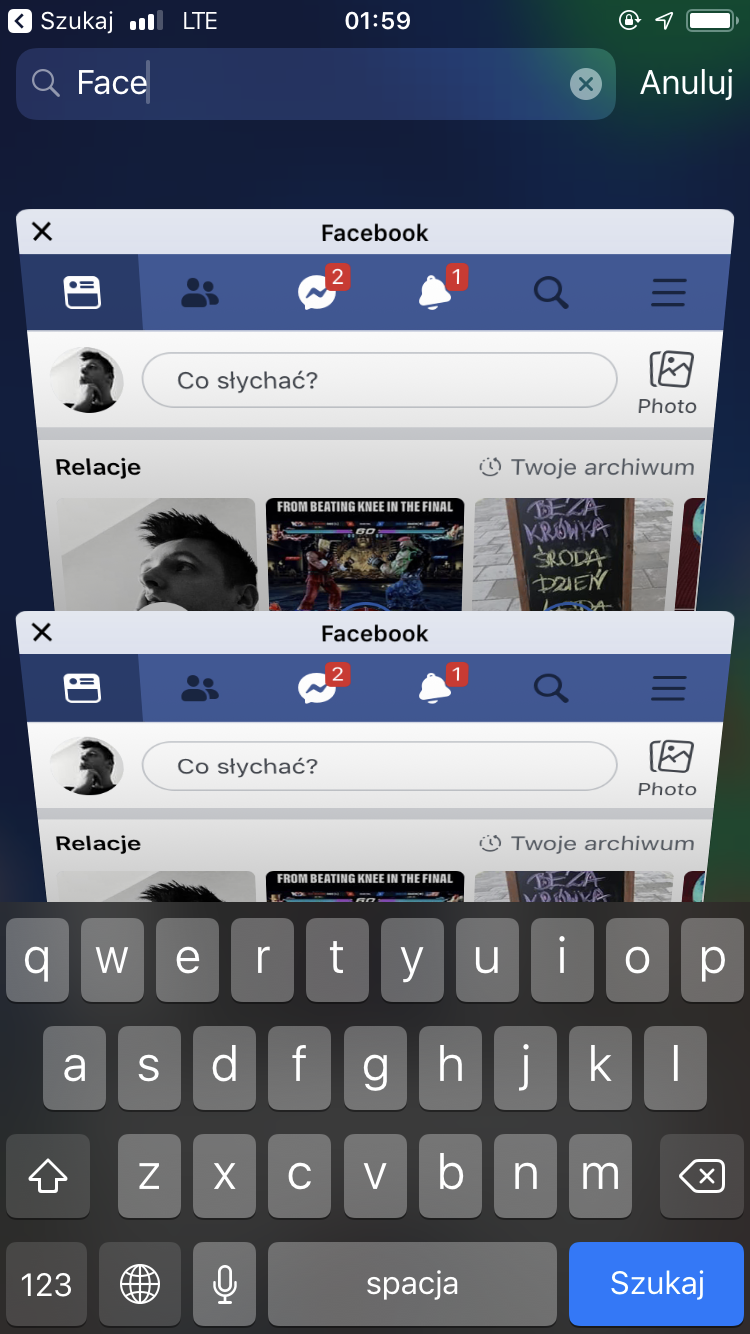
Gdy opanowaliśmy już odnajdywanie interesujących nas kart, możemy przejść bezpośrednio do wyższego poziomu wtajemniczenia – zamykania przefiltrowanych stron internetowych. Jak tego dokonać?
- Uruchom Safari.
- Dotknij ikony kart.
- Przesuń ekran do góry, wysuwając wyszukiwarkę kart.
- Wpisz poszukiwaną frazę.
- Zamknij wyświetlone karty.
Znajdź tekst na stronie na ekranie iPhone’a
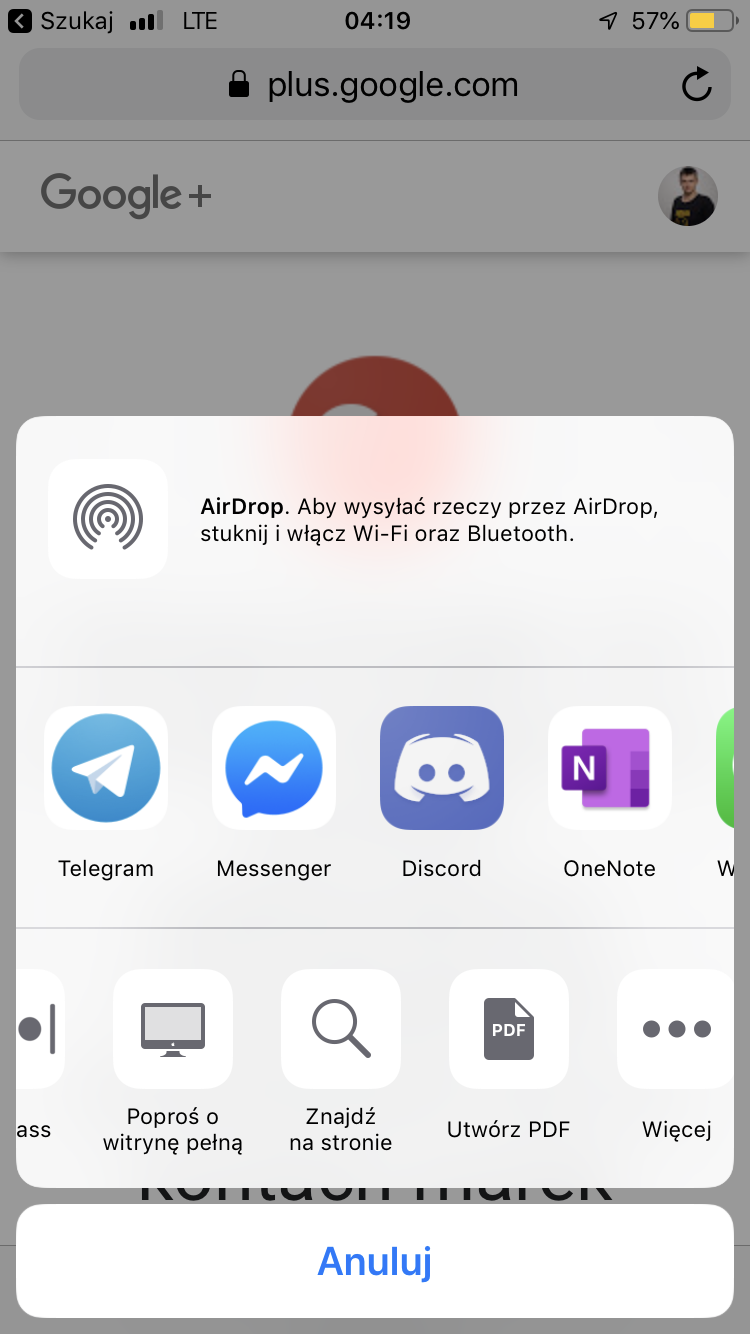
Wyszukiwanie tekstu w przeglądarce internetowej uruchomionej w systemie operacyjnym komputera jest bardzo proste – wystarczy wcisnąć dwa klawisze lub wybrać odpowiednią opcję z menu kontekstowego. Podobnie wygląda to w przypadku Safari dla tabletów i smartfonów. Jak uruchomić wyszukiwanie tekstu na otwartej stronie internetowej?
- Uruchom przeglądarkę.
- Przejdź na pożądaną stronę internetową.
- Dotknij przycisku o nazwie “Udostępnij”.
- Wybierz opcję “Znajdź na stronie” z dolnej półki wyświetlonego panelu.
- Odnajdź frazę na stronie internetowej.
Zamknij karty na innych urządzeniach z iOS i macOS
Korzystanie z jednego konta iCloud na wielu urządzeniach niesie za sobą wiele plusów. Jednym z nich jest możliwość zamykania zakładek uruchomionych na iPhone’ach, iPodach Touch, iPadach oraz komputerach Mac. Jak zamknąć kartę w innym urządzeniu z przeglądarką Safari?
- Uruchom przeglądarkę Safari
- Dotknij ikony zarządzania kartami
- Przesuń okno do samej góry, aż pojawią się karty uruchomione na innych urządzeniach.
- Zamknij wybrane zakładki zdalnie.
Użyj Handoff do przenoszenia stron internetowych pomiędzy urządzeniami z Safari
Otwieranie kart uruchomionych na iPhone w komputerach Mac jest jedną z najważniejszych funkcji wchodzących w skład funkcji Handoff, łączącej ze sobą urządzenia. Gdy uruchomimy komputer Mac, podczas gdy na innym urządzeniu z iOS uruchomiona jest przeglądarka Safari, dostrzeżemy specjalną ikonę przeglądarki na komputerze, symbolizującą możliwość łatwego otworzenia witryny przeglądanej na urządzeniu mobilnym. Gdy klikniemy tę ikonę, strona wraz ze wszystkimi znajdującymi się na niej danymi zostanie przeniesiona na ekran Maca.
Przeczytaj także: Najlepsze darmowe aplikacje do retuszu zdjęć